Sådan bruger du Chromebook Gæstetilstand
Før du lader en anden bruge din bærbare computer, bør du vide, hvordan du konfigurerer Chromebook Gæstetilstand. På den måde vil alle dine private filer og oplysninger ikke være tilgængelige.
Oplysningerne i denne artikel gælder for alle Chrome OS enheder uanset producenten (Acer, Dell, Google, HP, Lenovo, Samsung, Toshiba osv.).
Hvad er Chromebook-gæstetilstand?
Gæstetilstand på Chromebooks er en midlertidig Chrome OS-konto, som andre kan få adgang til, når de bruger din Chromebook. Når de surfer som gæst, vil din Google-konto og eventuelle filer på harddisk vil være utilgængelige. Gæster kan heller ikke se din Google Chrome-profil, dine bogmærker, dine gemte adgangskoder og autofyld data, eller din browserhistorik.
Kun få apps, som f.eks Google Chrome, vil være tilgængelig i gæstetilstand. Mens gæster kan downloade filer og justere nogle indstillinger, fortrydes enhver ændring af systemet, når de logger ud. Chrome sletter også al browseraktivitet, når gæstesessionen slutter.
Hvis du ikke kan logge ind på din Chromebook-konto, kan du prøve at logge ind som gæst for at udføre fejlfinding.
Chromebook-gæstetilstand vs inkognitotilstand
At gå inkognito på Chromebooks forhindrer Google Chrome i at spore din browserhistorik; dog vil dine bogmærker og alle autofylddata (dvs. adgangskoder, du har gemt til dine onlinekonti) stadig være tilgængelige. Inkognitotilstand blokerer heller ikke adgangen til din Google-konto eller harddisk. Mens inkognitotilstand er nyttig til privat browsing, er det bedre at slå gæstetilstand til, før du afleverer din bærbare computer til en anden.
Sådan surfer du som gæst på Chromebook
Før du kan få adgang til gæstetilstand, skal du logge ud af din konto:
-
Vælg ur i nederste højre hjørne af skærmen, og vælg derefter Log ud.

-
Vælg Gennemse som gæst på låseskærmen.
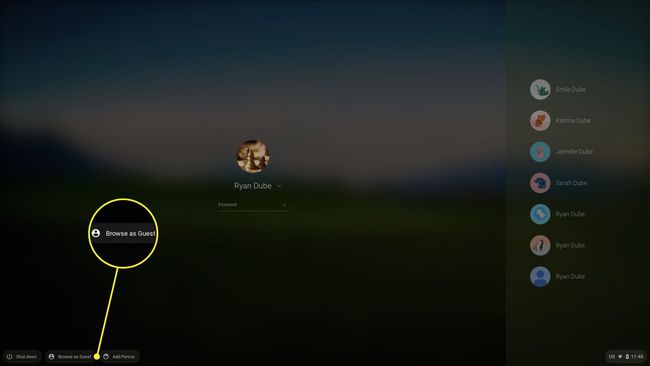
Hvis du ikke ser Gennemse som gæst på en skole- eller arbejds-Chromebook, så har administratoren deaktiveret gæstebrowsing.
-
For at afslutte gæstesessionen skal du vælge ur på Chromebook-hylden, og vælg derefter Afslut gæst.

Begrænsninger for Chrome OS Guest Mode
Mens du bruger gæstetilstand, vil din Chromebooks internetaktivitet stadig være synlig for din internetudbyder (ISP) og systemadministratoren, hvis du bruger en skole- eller arbejdscomputer. Websteder kan også stadig indsamle data fra din computer.
Sådan aktiverer du Chromebook-gæstebrowsing
Gæstetilstand burde være tilgængelig som standard, men hvis du ikke kan se det som en mulighed på din Chromebooks loginskærm, skal du kontrollere, om det er aktiveret i dine systemindstillinger:
-
Log ind på ejerkontoen, vælg ur i nederste højre hjørne af skærmen, og vælg derefter Indstillinger gear.
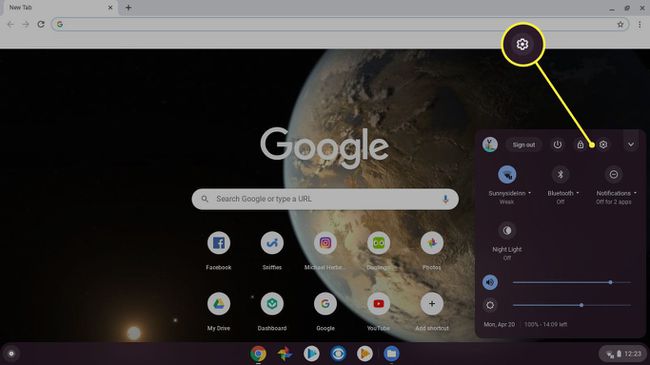
-
Rul ned til Mennesker afsnittet i din Chromebook-indstillinger, og vælg Administrer andre mennesker.

-
Sørge for at Aktiver gæstebrowsing er aktiveret.
Du kan muligvis ikke aktivere gæstetilstand, hvis du bruger en arbejds- eller skolecomputer.
